Резервно копие на образа на системата е копие на устройства, необходими за безпроблемното функциониране на операционната система Windows. Образът на системата може да бъде възстановен, ако HDD или SSD на компютъра ви някога се повреди. Красотата на системния образ е, че може да бъде възстановена без зареждане в Windows, което означава, че изображението на системата може да бъде възстановено дори и на компютър, който не може да се стартира.
Има много безплатни инструменти с разширени опции за създаване на резервно копие на системния образ, но вграденото архивиране на образа на системата е достатъчно добро за повечето потребители.

Образът на системата съдържа всички важни данни за работния плот, документите, снимките, файловете за изтегляне и други области на системното устройство. Ако има ненужни файлове и приложения, моля, изтрийте или деинсталирайте ги, за да намалите необходимото пространство за запазване на системния образ. Можете временно да изключите функцията за хибернация, за да запазите още няколко GB. След като изображението е създадено, включете го отново.
Подготовка на системния образ
В това ръководство ще видим как да използвате вградения инструмент за архивиране на образа на системата, за да създадете резервно копие на изображението на вашия Windows 10 диск.
Стъпка 1: Въведете Backup and restore в менюто "Старт" или полето за търсене в лентата на задачите, след което натиснете клавиша Enter, за да отворите прозореца за архивиране и възстановяване (Windows 7).
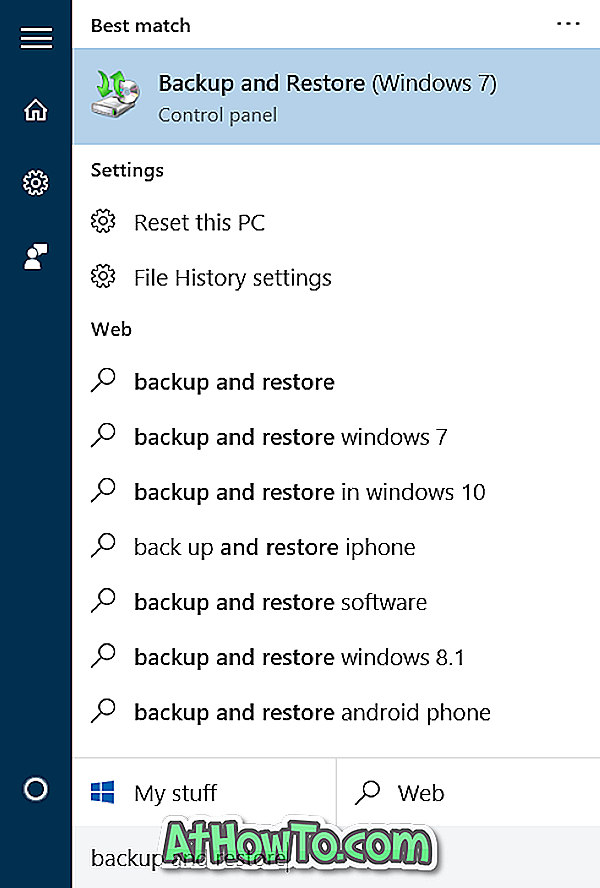
Като алтернатива, отворете Контролен панел, променете Изглед към малки икони, след което щракнете върху Архивиране и възстановяване (Windows 7), за да отворите същото.
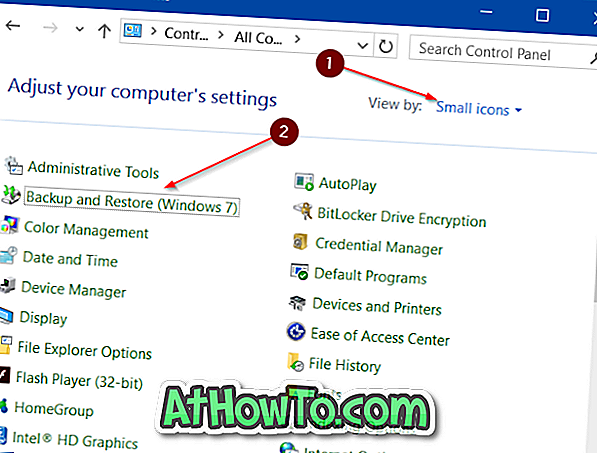
Стъпка 2: В левия панел на прозореца щракнете върху връзката Създаване на изображение на системата, за да отворите Създаване на съветник за системни изображения.
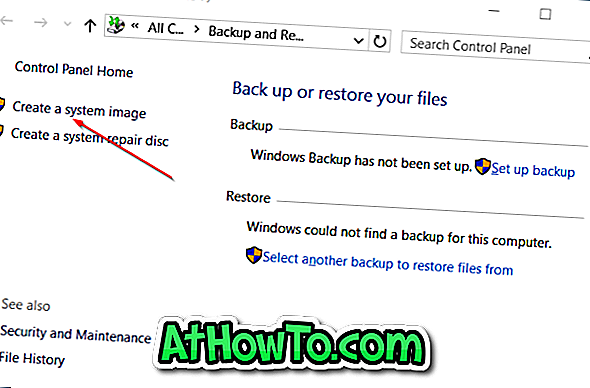
Стъпка 3: Тук трябва да изберете място за запазване на системния образ. Можете да изберете едно от дяловете на вашия HDD / SDD с достатъчно свободно място, един или повече DVD или мрежово местоположение. Препоръчваме ви да използвате външно устройство, тъй като ще имате лесен достъп до системния образ, ако и когато е необходимо.
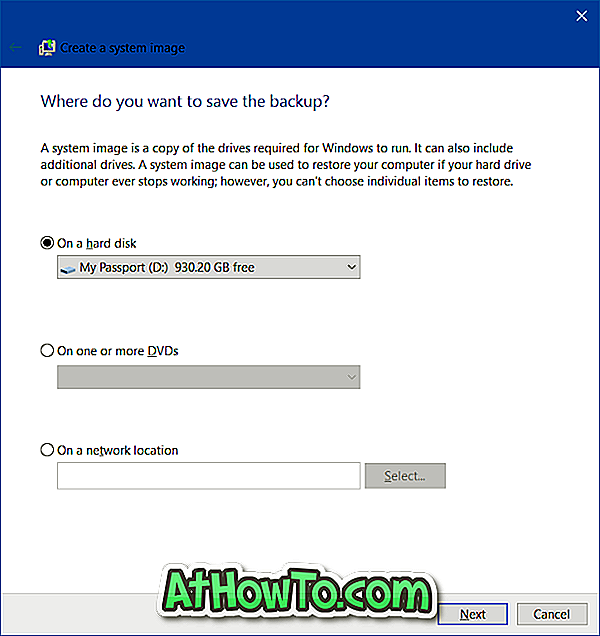
Моля, избягвайте да запазвате образа на системата на същото устройство, на което сте инсталирали Windows 10, тъй като HDD или SDD катастрофата ще направи изображението на системата недостъпно.
Изберете място за запазване на системния образ и след това натиснете бутона Напред .
Стъпка 4: По подразбиране инструментът за архивиране избира всички устройства, които се изискват за Windows. С други думи, устройствата, които са критични за функционирането на Windows 10, са избрани по подразбиране и не можете да ги премахнете.
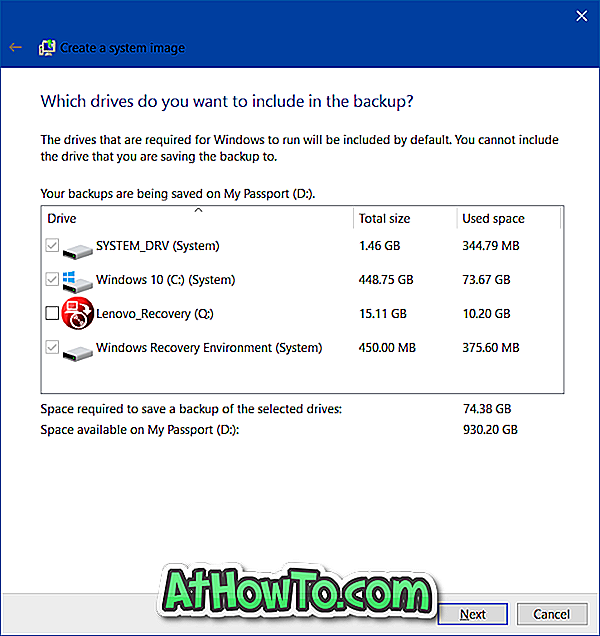
Можете обаче да включите нови устройства, съдържащи важни данни, ако желаете да направите това.
Както можете да видите на картинката по-горе, инструментът също така показва свободното пространство, необходимо за запазване на архива на образа на системата.
Натиснете бутона Напред, за да продължите.
Стъпка 5: Накрая щракнете върху бутона Стартиране на архивиране, за да започнете създаването на резервно копие на системния образ. Времето, необходимо за създаване на резервно копие на образа на системата, зависи от размера на данните и конфигурацията на компютъра.
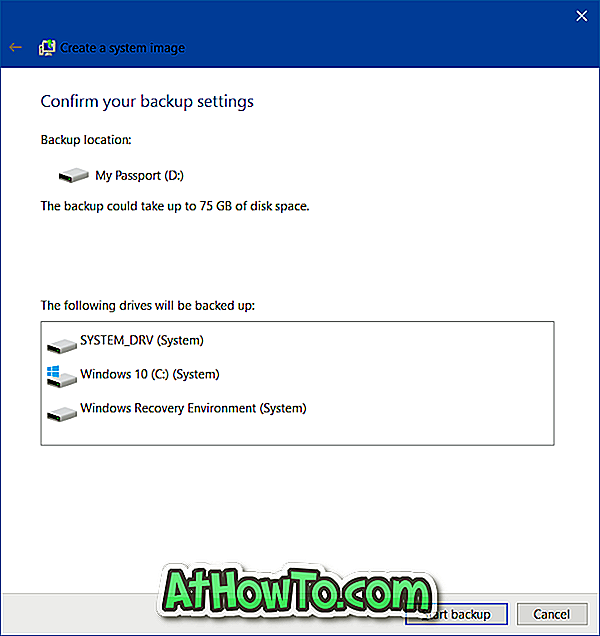
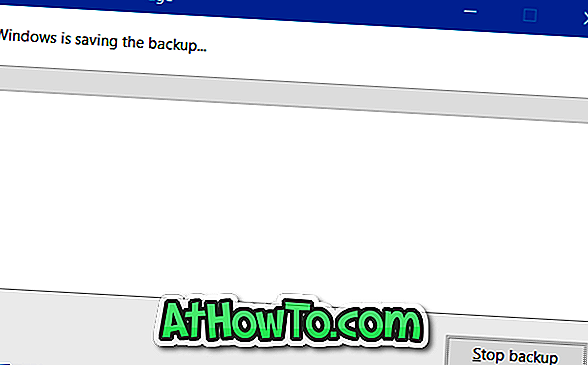
След като изображението бъде създадено, ще видите съобщението „Архивиране завърши успешно“. Наред с това Windows може да покаже и съобщението „Искате ли да създадете диск за ремонт на системата“. Кликнете върху Не, за да го затворите.

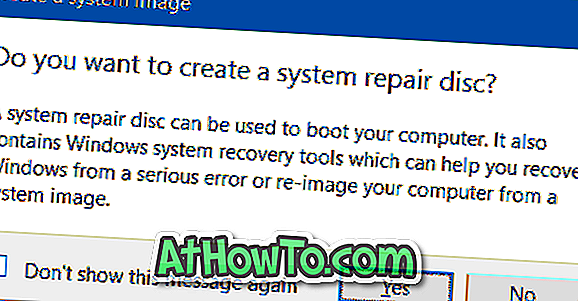
Ако сте запазили изображението на системата на външно устройство, не забравяйте да го запазите на сигурно място. И ако сте запазили изображението на вътрешен HDD или SSD, добра идея е да скриете папката, съдържаща изображението, за да избегнете случайно изтриване.
Разкажете ни, ако се нуждаете от помощ, докато създавате резервно копие на образа на системата, като оставите коментар.














